
MariaDB 구축
구축환경
CentOS 7.6 Minimal - (www.centos.org)
VirtualBox 7.0 - (www.virtualbox.org)
알고가기
* MariaDB는 오픈 소스의 관계형 데이터베이스 관리 시스템(RDBMS: Relational DBMS)이고 MySQL과 동일한 소스 코드를 기반으로 하며 GPL v2 라이센스를 따른다. MySQL이 오라클에 인수된 후 라이센스의 불확실성 해결을 위해 출시되었다.
* MySQL은 가장 널리 사용되고 있는 관계형 데이터베이스 관리 시스템(RDBMS: Relational DBMS).
오픈소스이며 다중 사용자와 다중 스레드를 지원한다.
* 데이터베이스의 구조
DB > TABLE > Field/Colum > DATA


'yum install -y mariadb' 명령어로 설치하기

그런데 그냥 이렇게 설치하고 실행했더니 mariadb.service 유닛이 없다는 오류가 출력되면서 실행이 되지 않는다.

이럴때는 'yum remove -y mariadb' 명령어를 입력하여 먼저 mariadb를 제거해준다.

그런 다음 'yum install -y mariadb-server mariadb' 명령어를 실행하여 mariadb서버와 mariadb를 재설치 해준다.

그 후에 mariadb를 실행하면 아무 이상없이 잘 실행이 되는 것을 볼 수 있다.


이제 본격적으로 mariadb를 실행시켜 볼텐데 항상 mariadb를 설치한 뒤에는 최초 1회 'mysql_secure_installation'을 진행 해줘야한다. 데이터베이스로 접근하는 root의 비밀번호와 각종 초기세팅들을 할 수 있다.

비밀번호를 세팅하게 되면 비밀번호를 2회 입력해야하고 내가 원하는 비밀번호로 변경이 가능하다.

그리고 그 후에
알 수 없는 유저를 제거할 것인지?
root의 원격접속을 불허할 것인지?
테스트데이터베이스와 테스트데이터베이스로의 접속을 삭제할 것인지?
권한 테이블을 저장할 것인지? 에 대한 질문이 나오는데 다 'y' 해주면 된다.
초기상태의 데이터 베이스를 만드는 것이기 때문에 현재로는 큰 의미가 없다.


'mysql -u root -p' 명령어를 입력하면 아까 세팅해 둔 비밀번호를 1회 입력하고 mariadb에 접속이 가능해진다.

mariadb에서 나올 때는 간단하게 'quit'을 입력하면 나올 수 있다.

여기서 한 가지 더 말하자면 위 그림처럼 'mysql -u root -p비밀번호'를 입력하면 그냥 한번에 mariadb에 접속할 수 있다. 편의를 위해서 비밀번호는 1234로 해뒀다. -u 뒤에는 띄우고 root라면 -p 뒤에는 스페이스 없이 바로 비밀번호를 적어야한다.
이것으로 MariaDB 설치 및 구축, 접속까지 완료되었다.

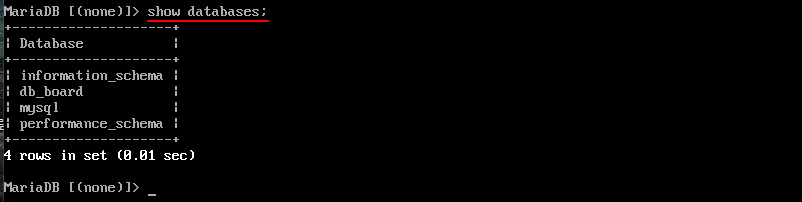
이제 간단하게 데이터베이스와 테이블들을 살펴보려고 한다. MariaDB에서는 명령어를 입력한 뒤 항상 ';'를 붙여서 마무리 해야한다. 그래야 명령어가 실행된다. 저장된 데이터베이스 목록을 보려면 'show databases;'를 입력하면된다.

데이터베이스 중 하나를 선택하려면 'use 데이터베이스명'을 입력하면 된다. 이번에는 임의로 mysql을 선택해봤다.

글의 앞부분에서 데이터베이스의 구조는 DB > TABLE > Field/Colum > DATA 이라고 설명했다. 우리는 mysql이라는 데이터베이스를 선택했고 그 안에 있는 각종 테이블들을 열람하기 위해서 'show tables;'라는 명령어를 통해 테이블 목록을 볼 수 있는 것이다.

이제 테이블 안에 있는 내용(필드 혹은 칼럼)을 보기 위해 'desc 테이블명;'을 입력하고 들어왔다. 나는 이번에 임의로 'desc servers;'를 입력해봤다.

위 그림에 내가 명령어를 입력한 것 처럼 각 필드 안에 데이터들을 보기 위해서는 'select' 명령어를 사용해야한다.
특정 필드를 보기 원한다면 'select 필드명 from 테이블명;'을 입력해주면 된다. 그리고 테이블 안에 모든 필드가 가지고 있는 데이터들을 조회하고 싶다면 마지막 명령어 처럼 'select * from 테이블명;'을 입력해야한다. 여기서 '*'의 의미는 'all'이기 때문이다. 내가 선택한 테이블에는 현재 아무내용이 없어서 Empty라고 뜬다.
이번 포스팅에서는 MariaDB의 설치와 데이터베이스, 테이블, 필드, 데이터들을 조회하는 방법을 다뤘다. 다음 포스팅에서는 직접 데이터베이스를 생성/삭제하고 테이블을 만들어 데이터를 넣는 실습을 할 계획이다.

'정보보안실무 > 서버, 클라우드' 카테고리의 다른 글
| S-Part.08 PUTTY 접속하기 - [인스테도뷰] (0) | 2023.03.18 |
|---|---|
| S-Part.07 MariaDB 실습 - [인스테도뷰] (0) | 2023.03.18 |
| S-Part.05 HTTP로 웹에 간단한 메시지 출력하기 - [인스테도뷰] (0) | 2023.03.18 |
| S-Part.04 HTTP서버 구축하기 - [인스테도뷰] (0) | 2023.03.18 |
| S-Part.03 FTP서버 구축하기 - [인스테도뷰] (0) | 2023.03.18 |